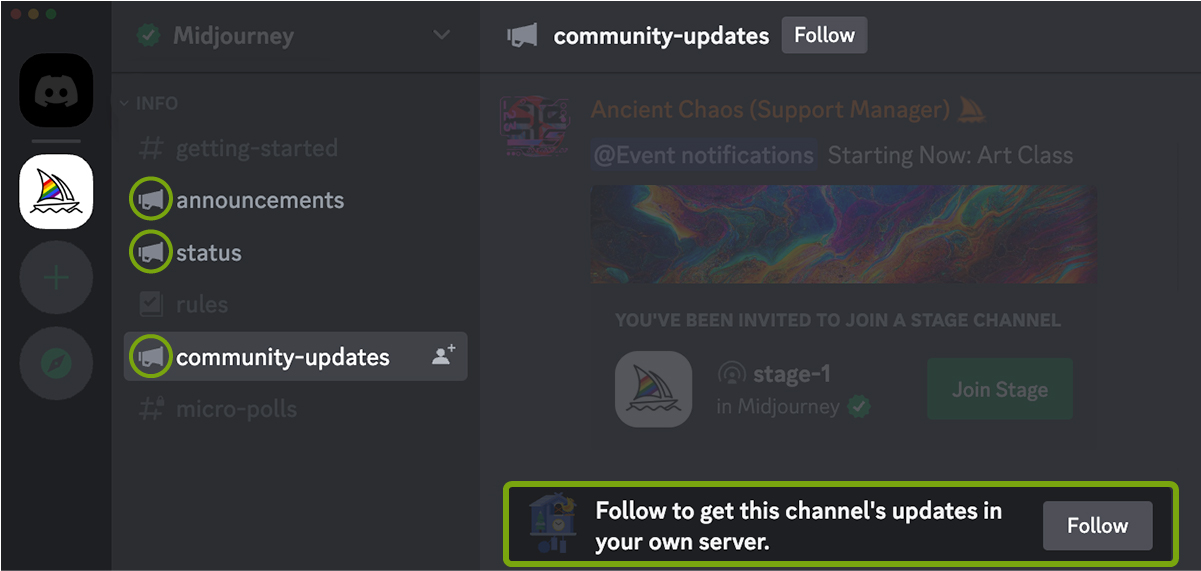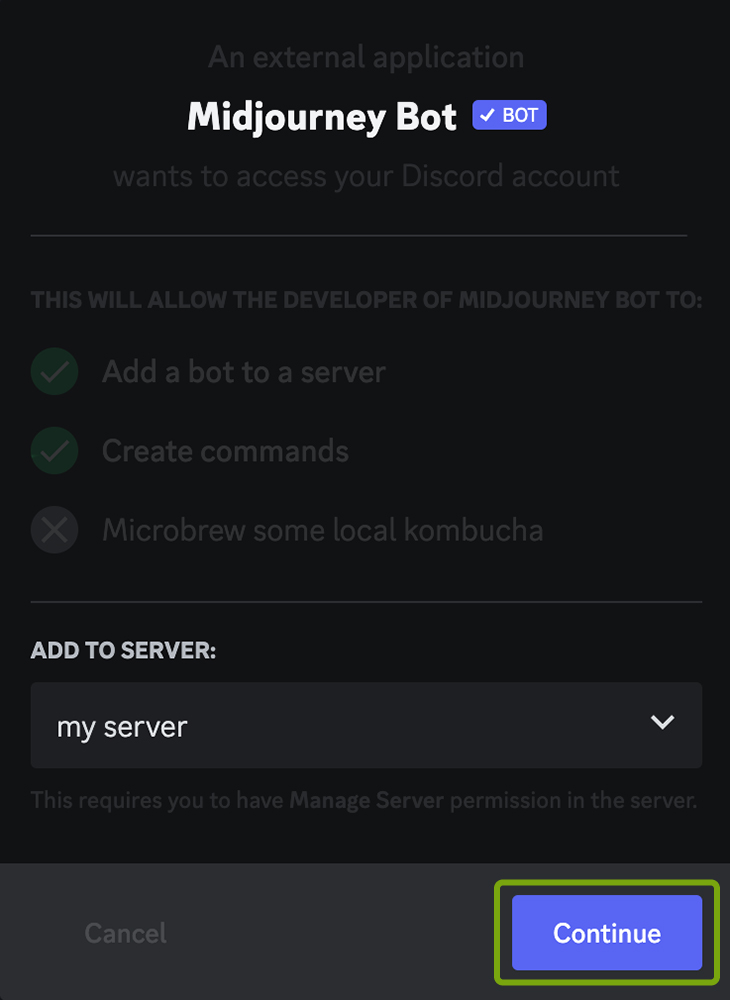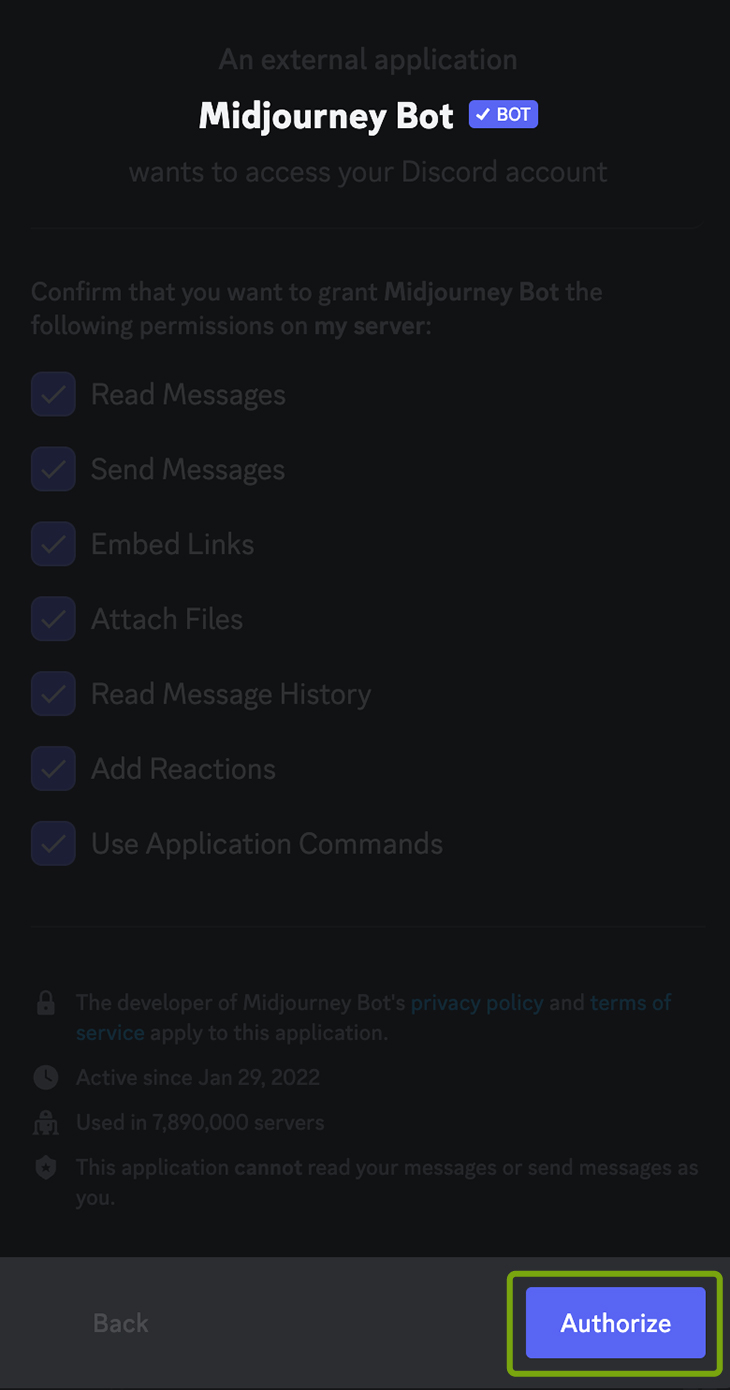将机器人添加到您的服务器
将 Midjourney Bot 添加到任何 Discord 服务器以与朋友一起创建,或创建个人 Discord 服务器来组织您的工作。
- 在私人服务器上生成的Midjourney 图像仍受Midjourney 社区准则的约束。
- 私人服务器上生成的图像仍然对 midjourney.com 上的其他用户可见,除非它们是在隐身模式下生成的。
- 要在任何服务器中使用 Midjourney Bot,您必须拥有有效的 Midjourney 订阅。
创建您自己的服务器
您可以轻松创建自己的私人 Discord 服务器来组织您的工作、笔记和灵感。 了解如何创建您自己的 Discord 服务器。
添加应用程序
从用户列表中选择 Midjourney Bot,然后单击添加应用程序:
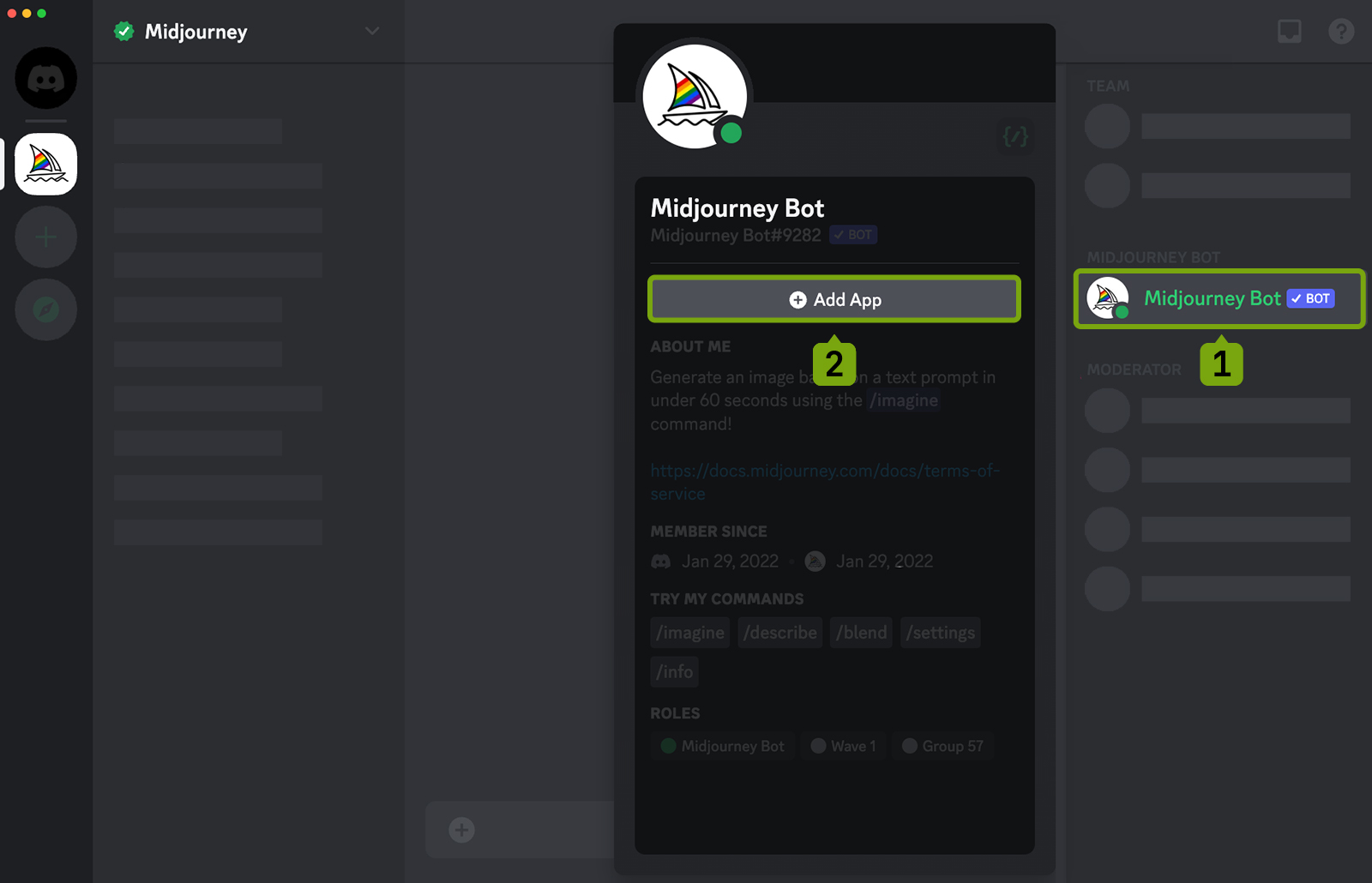
您还可以使用 Discord 的应用程序目录中的页面上的 Add to Server 按钮将 Midjourney Bot 添加到服务器。
从选择服务器下拉列表中 选择您的服务器
| 点击 授权
|
机器人管理
将机器人限制为特定频道
如果您不希望Midjourney 机器人在特定频道中使用,请转至编辑频道,选择权限选项卡,选择角色/成员下的 @everyone,然后取消选中“使用应用程序命令”。 尝试在禁用这些权限的频道中使用 Midjourney Bot 的用户将看不到该命令。
要进行更精细的控制,请转到“设置”,选择“集成”、“权限”选项卡、“Midjourney 机器人”的 + 以及“管理集成”。 然后可以为各个角色和频道设置 斜杠命令 权限。
获取服务器上的状态更新和公告
关注您服务器上的 Midjourney 官方 Discord #announcements、#community 更新和 #status 频道,以了解 Midjourney 的最新动态。